
Når det kommer til cloud storage løsninger, er den største og mest populære av dem alle Dropbox. Og det har blitt så populært, og så innblandet i webkultur, at ordet "dropbox" langsomt blir til et verb ("Jeg vil Dropbox den filen til deg").
En del av den populariteten kan skyldes deres API, noe som gjør det mulig for tredjepartsutviklere å lage alle slags tilleggsverktøy, samt å integrere Dropbox i sine apper. Når du bruker en app som har Dropbox integrert som standard, gjør det det vanskelig å begynne å bruke andre typer skylagring.
Her er 5 tilleggsverktøy utviklet av tredjeparts utviklere som du kanskje vil begynne å bruke, hvis Dropbox er en viktig del av web-arbeidsflyten.
Sorter Dropbox-mapper automatisk ved å bruke sorteringsboksen min
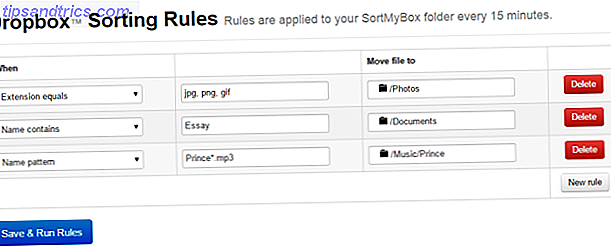
Det var ikke så lenge siden jeg skrev om å organisere ting for å oppnå indre roen. Er Clutter forbruker deg? Organiser livet ditt med disse nettstedene og tipsene, er klut som forbruker deg? Organiser livet ditt med disse nettstedene og tipsene. Ting. Ting. Våre liv blir fortært med ting. Den må stoppe. Det er på tide å rydde ut huset og lagringsanlegget. Det er på tide å forbedre bankkontoen din også. Les mer, og organisering av datamaskinmappene dine er ikke noe unntak. Hvis du slår på datamaskinen, og du plutselig ser utallige mapper spredt over alt, vil blodtrykket ditt trolig gå gjennom taket. Så kanskje du vil ta en titt på Sorter min boks.
Sorter Min boks er en app hvor du kan ha Dropbox ordne filene dine i bestemte mapper, basert på automatiseringsregler som du tidligere har satt opp. Så det er i utgangspunktet et "sett det og glem det" slags avtale. Du forteller det hva du skal se etter, hvilket filformat det må være, og hvilken mappe du vil flytte filen til, og deretter lene deg tilbake og se på det, gjør det sin magi.
Krypter Dropbox ved hjelp av SafeMonk

Personvern er det varme emnet på nettet for øyeblikket. Alle er nå selvbevisste, høflighet av NSA og GCHQ, en av som kan se på filer bak ryggen deres. Det er her SafeMonk kan komme til nytte, noe som krypterer dine sensitive data. 5 måter å sikre kryptering av filene dine i skyen. 5 måter å trygt kryptere filene dine i skyen. Filene dine kan krypteres i transitt og på skyleverandørens servere, men skyen lagringsselskap kan dekryptere dem - og alle som får tilgang til kontoen din, kan se filene. Client-side ... Les mer i Dropbox.
En SafeMonk-mappe vises i Dropbox-kontoen din, og alt du senere legger inn i den mappen, forblir kryptert. Du kan dele dine krypterte filer med andre, alt innenfor Dropbox-grensesnittet. Du kan også få en forretningsutgave, som gir deg ekstra funksjoner som revisjon, logging, passordbehandling.
Et annet alternativ for Dropbox-filkryptering er Viivo.
Del en offentlig mappe med en kort URL ved hjelp av DropShorty (kun Mac OS X)

Unnskyldninger for det ganske elendige skjermbildet, men dette er litt vanskelig å illustrere. Men konseptet er enkelt. Etter at du har installert installasjonen (levert av utvikleren på nettstedet hans), kan du dele en fil fra din Dropbox-offentlige mappe.
Hvordan? Bare ved å dra filen med musen / styreflaten over det blå Dropbox-ikonet med linjalen i den. Det sender en kopi av filen til din offentlige mappe, og en kort URL genereres for offentlig forbruk. Som sagt, enkel, men effektiv.
Skriv ut filer fra hvilken som helst mobiltelefon ved hjelp av Dropbox

Denne har kanskje blitt formørket litt av Google Cloud Print Slik deler du skriveren med noen på Internett Slik deler du skriveren med noen på Internett Windows 7s hjemmegruppe-funksjonen gjør det enkelt å dele skrivere på ditt lokale nettverk, men hva hvis du vil dele en skriver over Internett? Dette har tradisjonelt vært svært komplisert, og involverer skriverdrivere, brannmurregler ... Les mer, men hvis du ikke er en Google-bruker, kan du kanskje se på denne Dropbox-løsningen, skrevet av Amit Argawal of Digital Inspiration. Den fungerer med hvilken som helst datamaskin eller mobil enhet som kjører Dropbox.
Etter å ha gitt datamaskinen din den nødvendige bakgrunnskontrollfilen, opprettes en mappe i Dropbox-mappen. Når du vil ha noe trykt, flytt den filen til den nylig opprettede mappen. Hvert få minutter vil bakgrunnskontrollfilen sjekke mappen for å se om det er noe nytt å skrive ut. I så fall sendes filen til skriveren for utskrift, og et notat er gjort i en logg inn i en undermappe.
Synkroniser hvilken som helst fil eller mappe på datamaskinen din ved hjelp av DropLink (kun Mac OS X)

Dette er en annen enkel app (med et ganske stort overdimensjonert ikon) som gjør at du kan synkronisere hvilken som helst fil eller mappe på din Mac med Dropbox.
Bare dra disse filene eller mappene over det store, store ikonet for skrivebordet, og de blir umiddelbart synkronisert med Dropbox-kontoen din. Hvis du har Growl satt opp (og du burde), vil du få et varsel som sier at du var vellykket.
Disse er bare 5 tredjepartsverktøy, av mange hundre, til og med tusenvis. Hvilke liker du å bruke på en konstant basis? Gi oss beskjed om dem i kommentarene nedenfor.
Image Credits: Innenriks Skriver og Papir - Shutterstock



